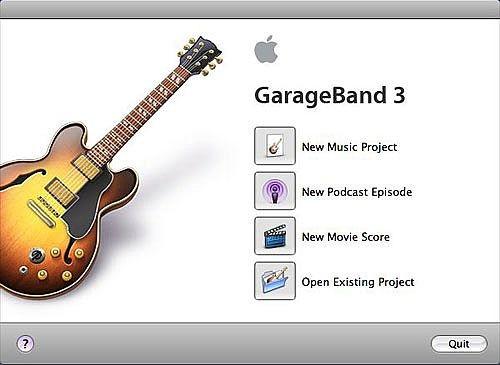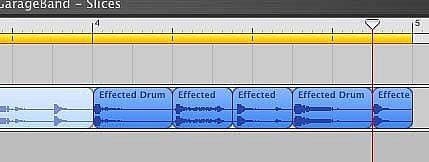Hvordan polere Your Voice opptak med Garageband
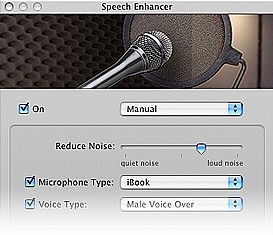
Når du begynner å spille inn en podcast, vil du ha en god kvalitet opprinnelige innspillingen å jobbe med. Imidlertid er det fine at det finnes programmer som invlude radio engineering evner som lar deg redigere og finpusse stemmen din til å maksimere kvaliteten på podcast. Her er hvordan du gjør dette ved hjelp av Garageband.
Bruksanvisning
Åpne opp prosjektet i Garageband.
2 Lytt gjennom hele greia og gjøre oppmerksom på ting som du ønsker å kutte ut - feil, hoste, bakgrunnsstøy, pinlige pauser.
3 Nå går gjennom hver av dem en etter en. Finn den nøyaktige plasseringen av første kuttet på lydsporet.
Gå til Rediger-menyen og velge Split. Dette deler lydsporet i 2 deler. Deretter vil du finne slutten av den delen du ønsker å fjerne, og dele det også. I utgangspunktet, du isolere feilen.
5 Når du har opprettet segmentet, klikk på den og trykk Delete. Dette bør enten automatisk sette sammen avsnitt før feilen og etter feil. Eller, hvis ikke, så drar den andre delen og slippe den rett etter det første kuttet begynte. På denne måten vil du ha en myk overgang.
6 Du kan også spille med måten stemmen din høres ved å legge til effekter. For å gjøre dette, klikk på virkelige instrumenter, og velg en effekt. Spill lydsporet tilbake for å se hvordan det høres ut, og finne en du liker.
Du kan også legge til jingler for å forbedre podcasten, ved å se gjennom podcast lyd looper som Garageband gir.
8 Etter at du har alt du vil ha på lydsporet, er det en god idé å jevne ut overgangene mellom musikk, lydeffekter, og stemmen din. Du kan gjøre dette ved å betale oppmerksomhet til volumkurver. Lover volumkurven for å fade den ut, og deretter gradvis ta det opp når neste spor starter. Dette tilsvarer en Fade In / Fade Out i videoredigering.
Hint
- Før du tar opp podcast, kan du også endre Speech Enhancer effekt og se hva det høres ut som. Disse egendefinerte innstillinger som er ment å redusere støy og optimalisere lyden på mikrofonen. Klikk på Info / Detaljer for å redigere tale styrke alternativer.
- For bakgrunnsmusikk, kan det være nyttig å redusere volumet, slik at fortellingen er tydelig hørt. Du kan gjøre dette enkelt ved hjelp Demping - Kontroll / Demping. Pilene vil dukke opp, og du ønsker å klikke på pilen som peker opp for ledelsen spor, og pilen peker nedover for alle de andre. Dempekontroll senker automatisk volumet for sikkerhetskopiering spor.